「スチームデッキでセガゲームギアゲームのプレイ方法」
- By Christian
- May 22,2025
クイックリンク
セガゲームギアは、90年代前半の先駆的なハンドヘルドコンソールで、任天堂のゲームボーイに匹敵するように設計されています。活気に満ちたフルカラーのディスプレイと革新的な機能により、それは市場で際立っていました。ゲームギアは、セガマスターシステムゲームをプレイするためのカートリッジ拡張、ポータブルテレビに変えるためのテレビチューナー、ゲームの豊かなライブラリを誇っています。競合他社の寿命は達成されませんでしたが、ファンはエムデックを通じてスチームデッキの魔法を追体験できます。このガイドは、emudeckをインストールし、スチームデッキでゲームギアゲームを楽しむプロセスを説明します。
2025年1月8日に更新されたMichael Llewellyn:Sega Game Gearのデザインは、Steam Deckと類似点を共有しており、ValveのハンドヘルドPCでのエミュレーションの理想的な候補となっています。パフォーマンスを最適化するために、Emudeck開発者はDecky Loaderを介して電動ツールをインストールすることをお勧めします。このガイドは、Decky Loaderのセットアップ、Power Toolsプラグインのインストール、Steam Deckの更新後に互換性を確保するための手順をカバーしています。
emudeckをインストールする前に
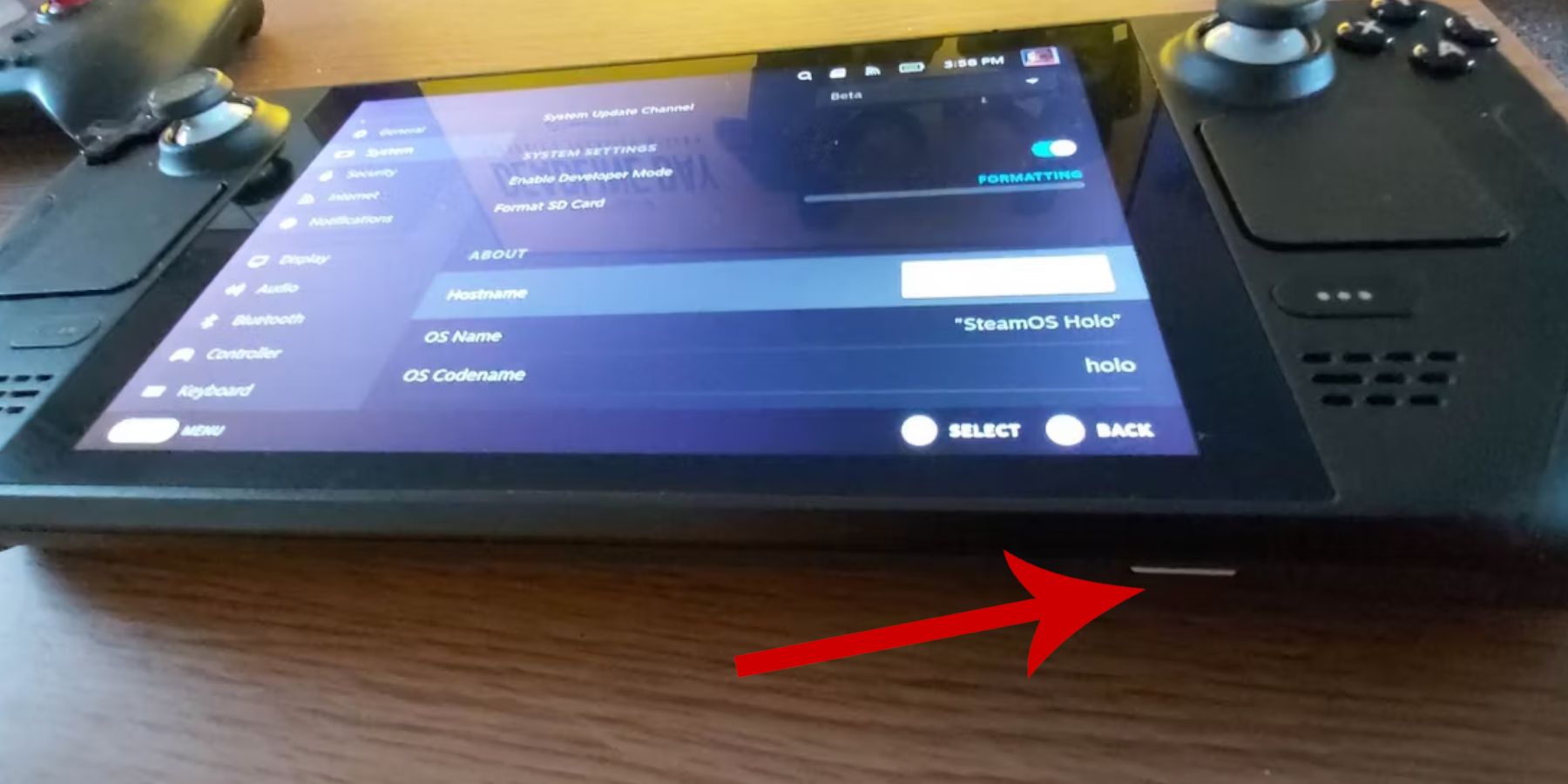 emudeckでレトロゲームの世界に飛び込む前に、スチームデッキを準備して必要なツールを収集することが不可欠です。
emudeckでレトロゲームの世界に飛び込む前に、スチームデッキを準備して必要なツールを収集することが不可欠です。
開発者モードをアクティブにします
- スチームボタンを押します。
- システムメニューに移動します。
- システム設定では、開発者モードを有効にします。
- 新しい開発者メニューが表示されます。
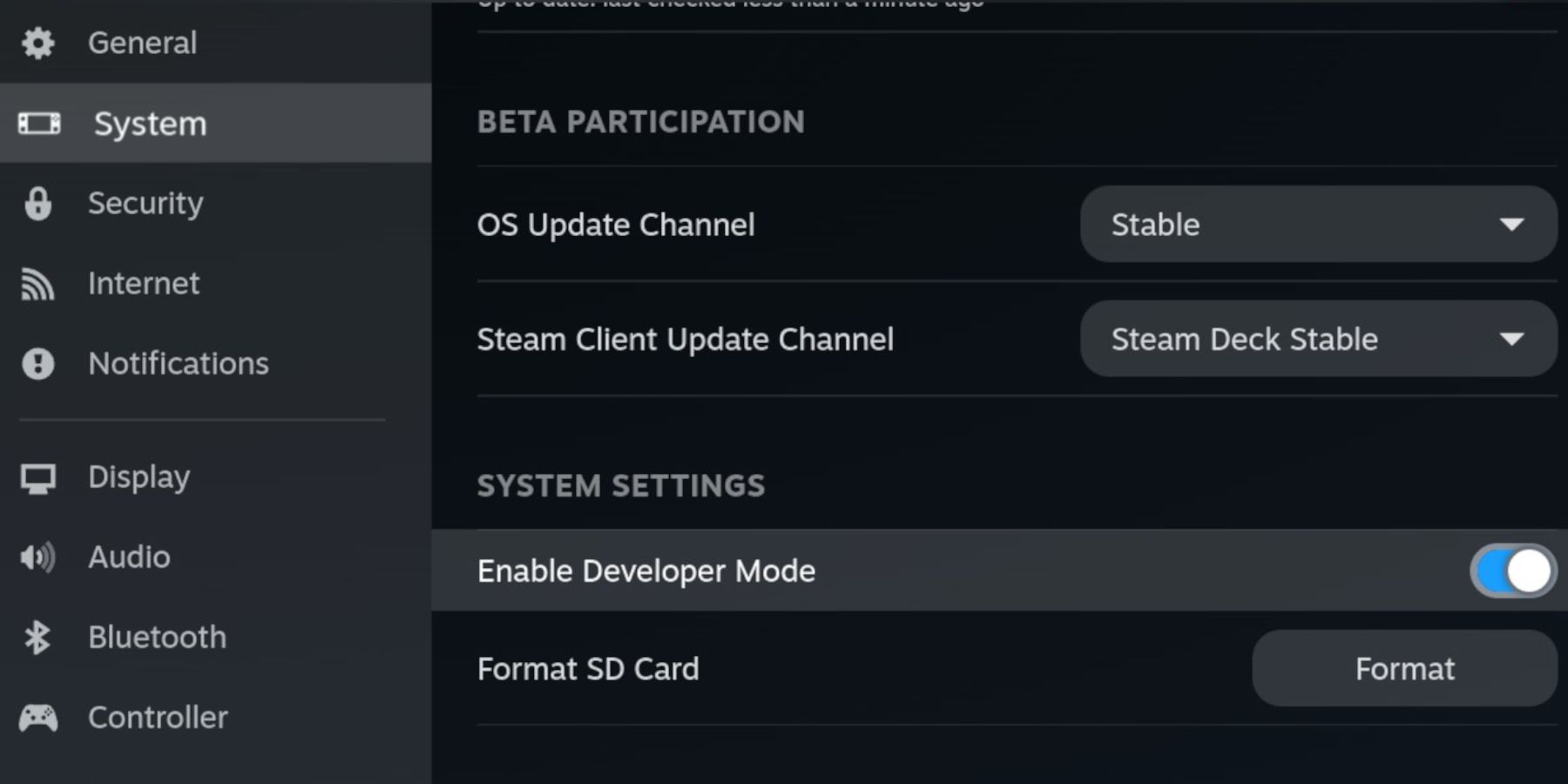
- 開発者メニューで、その他を見つけます。
- CEFリモートデバッグを有効にします。
- もう一度蒸気ボタンを押します。
- パワーメニューに移動し、スチームデッキを再起動します。
推奨アイテム
- エミュレーターとROMをインストールするには、外部ストレージソリューションが重要です。 A2 MicroSDカードは、ゲームやエミュレーターの保存に最適であり、Steamゲームやアプリ用に内部SSDを解放します。
- または、外部HDDを使用しますが、接続するにはスチームデッキドックが必要であることを忘れないでください。
- キーボードとマウスは、ファイルの転送とゲームの検索を簡素化できます。
- 合法的にGame Gear ROMを取得していることを確認してください。これを所有しているゲームから作成できます。
スチームデッキにemudeckをインストールします
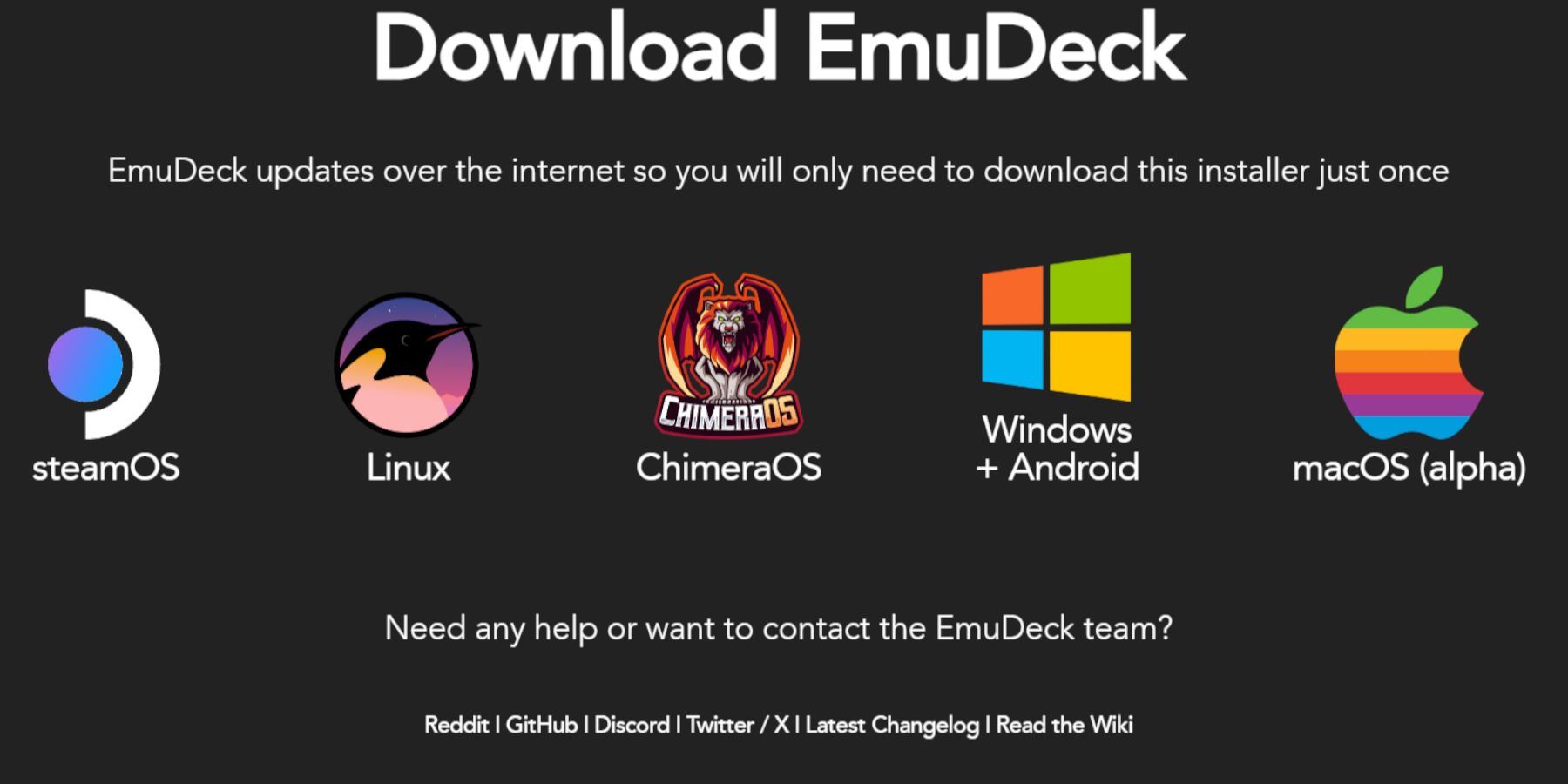 スチームデッキがエミュレータ用にセットアップされたら、Emudeckのインストールに進むことができます。
スチームデッキがエミュレータ用にセットアップされたら、Emudeckのインストールに進むことができます。
- スチームボタンを押します。
- 電源メニューにアクセスし、デスクトップにスイッチを選択します。
- 好みのブラウザを開きます。
- Emudeck Webサイトにアクセスして、[ダウンロード]をクリックしてプログラムを取得します。
- Steam OSバージョンを選択し、カスタムインストールを選択します。
- Emudeckインストール画面で、プライマリとラベル付けされたSDカード画像を選択します。
- すべてのエミュレータをインストールするか、レトロアーチ、エミュレーションステーション、およびSteam ROMマネージャーを選択してから、[続行]をクリックします。
- 自動保存を有効にします。
- 次の画面をスキップし、[完了]を選択して、インストールを完了します。
クイック設定
- emudeckプログラムを起動し、左メニューのクイック設定に移動します。
- AutoSaveが有効になっていることを確認してください。
- コントローラーレイアウトマッチをアクティブにします。
- セガクラシックARを4:3に設定します。
- LCDハンドヘルドをオンにします。
ゲームギアROMとSteam ROMマネージャーの転送
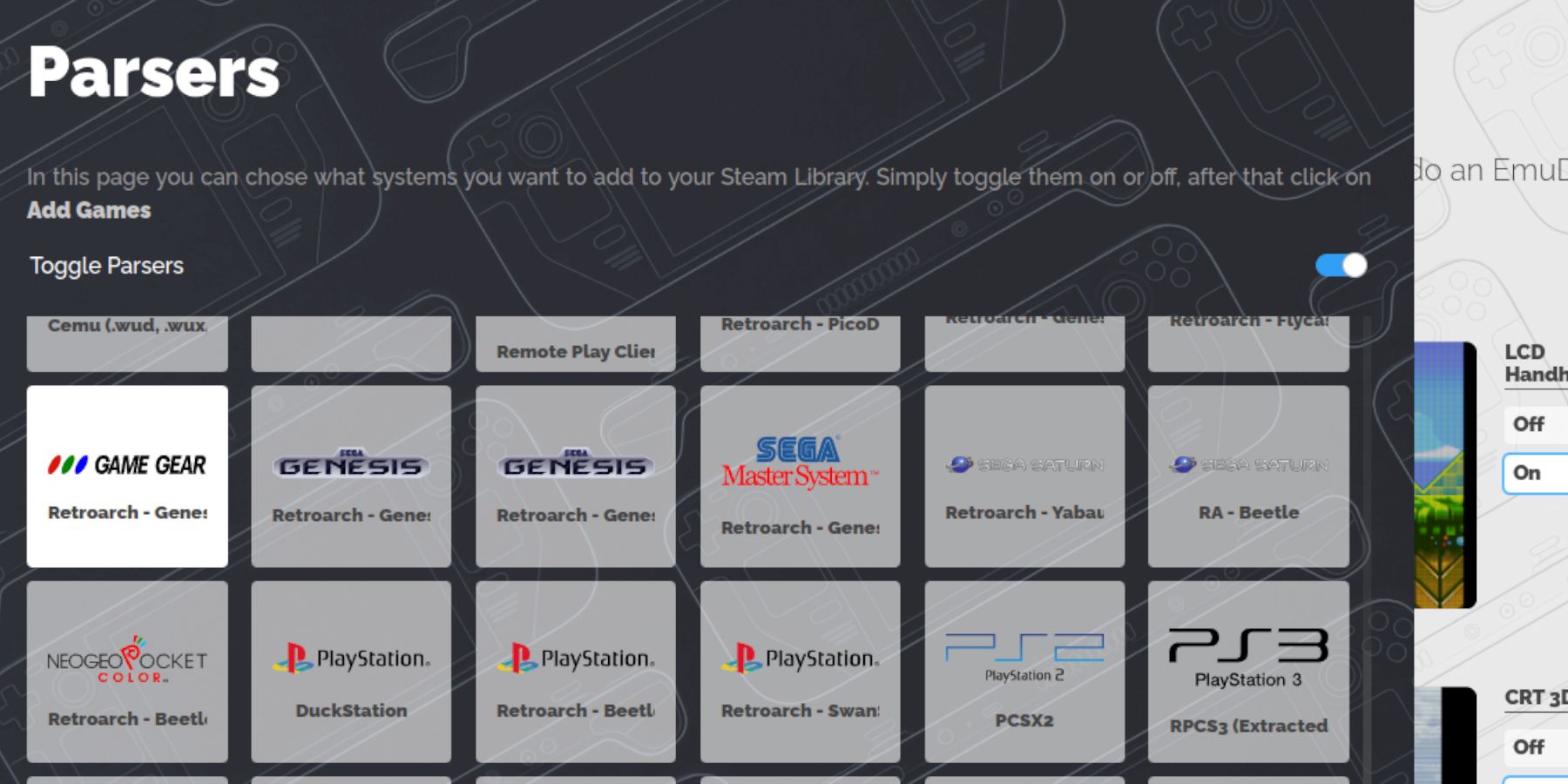 次に、ゲームギアROMを正しいフォルダーに転送し、ゲームモードアクセスのためにスチームデッキのライブラリに統合します。
次に、ゲームギアROMを正しいフォルダーに転送し、ゲームモードアクセスのためにスチームデッキのライブラリに統合します。
ROMを転送します
- デスクトップモードで、Dolphinファイルマネージャーを開きます。
- 取り外し可能なデバイスの下でプライマリに移動します。
- エミュレーションフォルダーを開きます。
- ROMを選択し、GameGearフォルダーを選択します。
- ROMをこのフォルダーに転送します。
Steam ROMマネージャー
- emudeckプログラムを再開します。
- 左メニューからSteam ROMマネージャーにアクセスします。
- [はい]をクリックして、Steamクライアントを閉じます。
- SRMへようこその[次へ]をクリックしてください!ページ。
- パーサー画面で、ゲームギアアイコンを選択します。
- ゲームの追加を選択してください。
- 次に、ゲームをSteamページに追加することをクリックします。
- アートワークとカバーを確認し、保存を選択します。
Emudeckの不足しているアートワークを修正します
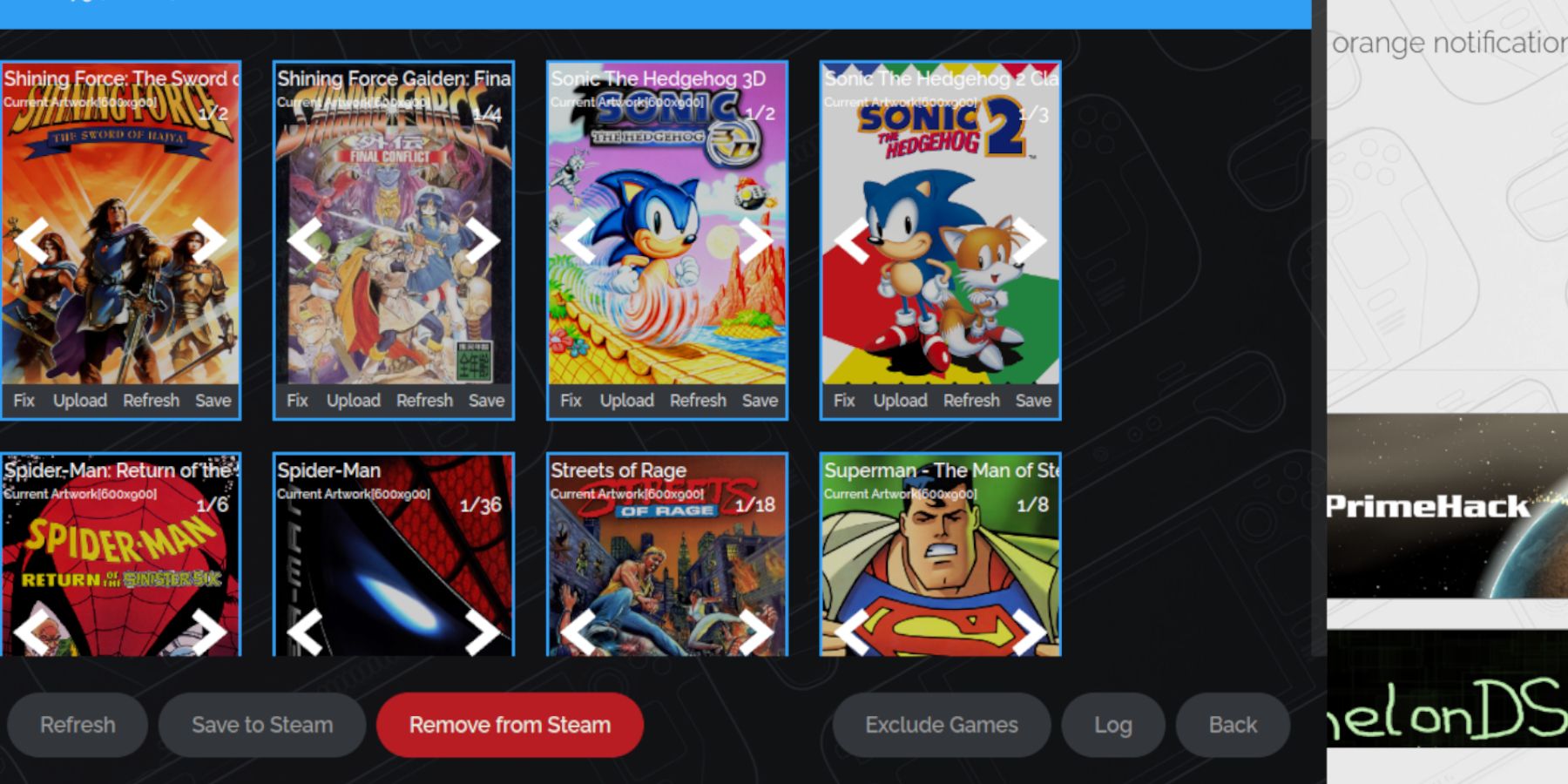 時々、Steam ROMマネージャーは、ゲームギアゲームの正しいカバーアートを見つけるのに苦労する場合があります。不足または誤ったアートワークを修正する方法は次のとおりです。
時々、Steam ROMマネージャーは、ゲームギアゲームの正しいカバーアートを見つけるのに苦労する場合があります。不足または誤ったアートワークを修正する方法は次のとおりです。
- アートワークが正しくないか欠落している場合は、[修正]をクリックします。
- フィックスアートワークとタイトル検索バーにゲームのタイトルを入力します。
- エンジンは、選択できるさまざまなゲームカバーを提供する必要があります。
- 目的の画像を選択し、[保存]をクリックして閉じ、続いてSteamを保存します。
ROMファイル名にタイトルの前に番号が含まれているかどうかを確認してください。これにより、Steam ROMマネージャーが正しいアートワークの検出に失敗する可能性があるためです。 ROMを右クリックし、名前を変更し、主要な数値を削除します。
不足しているアートワークをアップロードします
- デスクトップモードに切り替えます。
- ブラウザを使用して、欠落しているゲームカバーを検索します。
- スチームデッキの写真フォルダーにカバーを保存します。
- emudeckプログラムを再開します。
- Steam ROMマネージャーを起動します。
- ゲームのフレームのアップロードをクリックします。
- 写真フォルダーに移動し、新しいカバー画像を選択します。
- [保存]をクリックして閉じてから、Steamに保存します。
スチームデッキでゲームギアゲームをプレイします
次に、Steam Deckのゲームモードでゲームギアゲームをプレイし、最適なパフォーマンスのために設定を微調整する時が来ました。
- デスクトップの背景からゲームモードに戻ります。
- スチームボタンを押します。
- ライブラリメニューに移動します。
- R1ボタンを押して、[コレクション]タブにアクセスします。
- ゲームギアセクションを開きます。
- ゲームを選択して、プレイを選択します。
パフォーマンス設定
デフォルトでは、Steamデッキはゲームギアゲームを30 fpsに設定することができ、これにより減速やオーディオの問題につながる可能性があります。これらの手順でフレームレートを調整します。
- 右のトラックパッドの下にあるQASボタンを押します。
- パフォーマンスを選択します。
- パフォーマンス設定では、ゲームごとのプロファイルを有効にします。
- フレーム制限を60 fpsに増やします。
スチームデッキ用のDecky Loaderを取り付けます
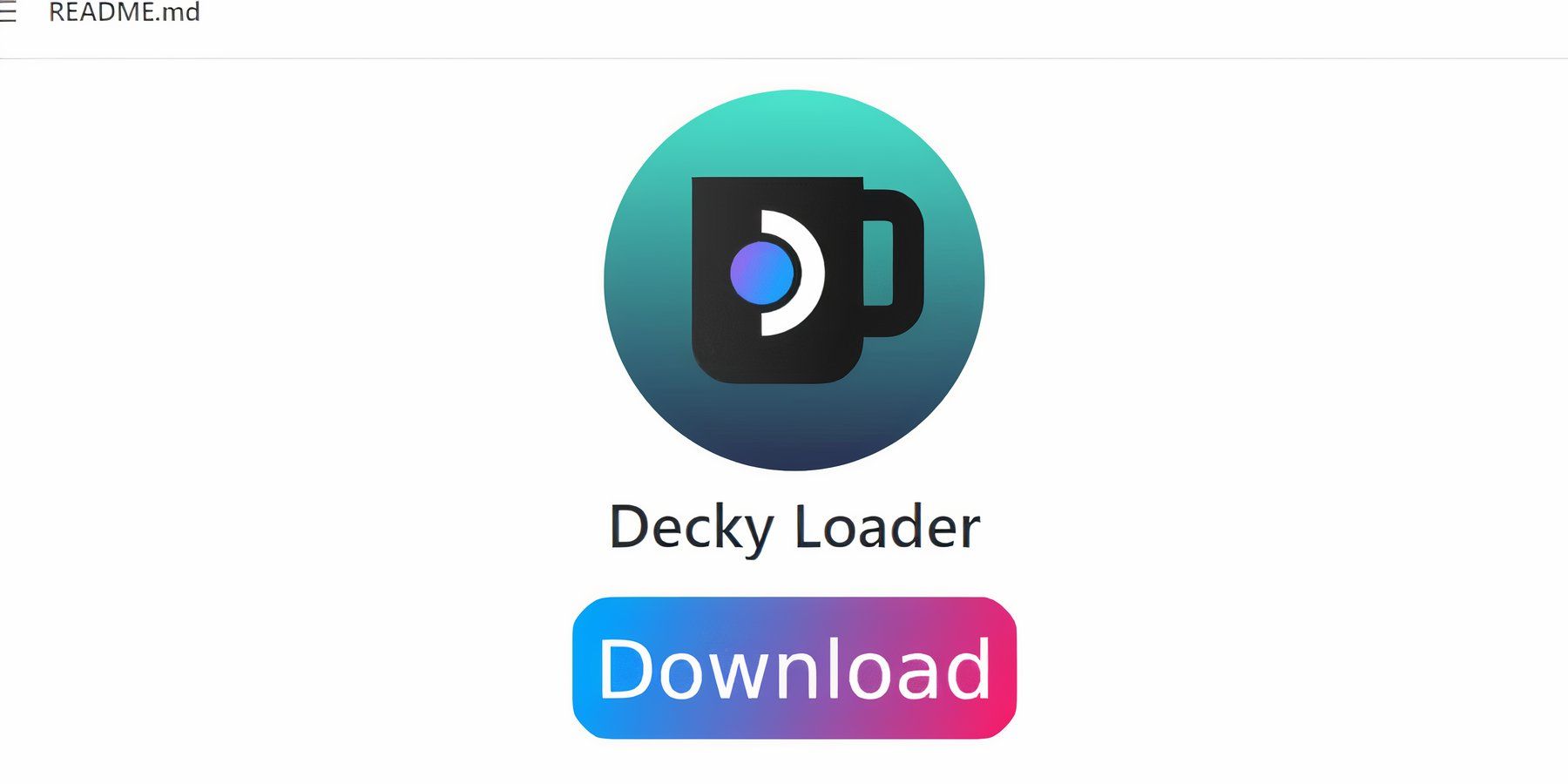 Sega Gamesのパフォーマンスをさらに強化するには、Decky Loaderを介して電動ツールをインストールします。次の手順に従ってください:
Sega Gamesのパフォーマンスをさらに強化するには、Decky Loaderを介して電動ツールをインストールします。次の手順に従ってください:
- オプションで、キーボードとマウスを接続して、ナビゲーションを容易にします。それ以外の場合は、SteamボタンとXを押して画面上のキーボードにアクセスし、トラックパッドをマウスとして使用します。
- Steamボタンを押し、電源メニューにアクセスし、デスクトップモードへのスイッチを選択して、スチームデッキがデスクトップモードであることを確認します。
- ブラウザを開き、Github Decky Loaderページに移動します。
- ダウンロードを開始するには、大きなダウンロードアイコンをクリックします。
- ダウンロードが完了したら、ランチャーをダブルクリックして、推奨されるインストールを選択します。
- ゲームモードでスチームデッキを再起動します。
Power Toolsプラグインをインストールします
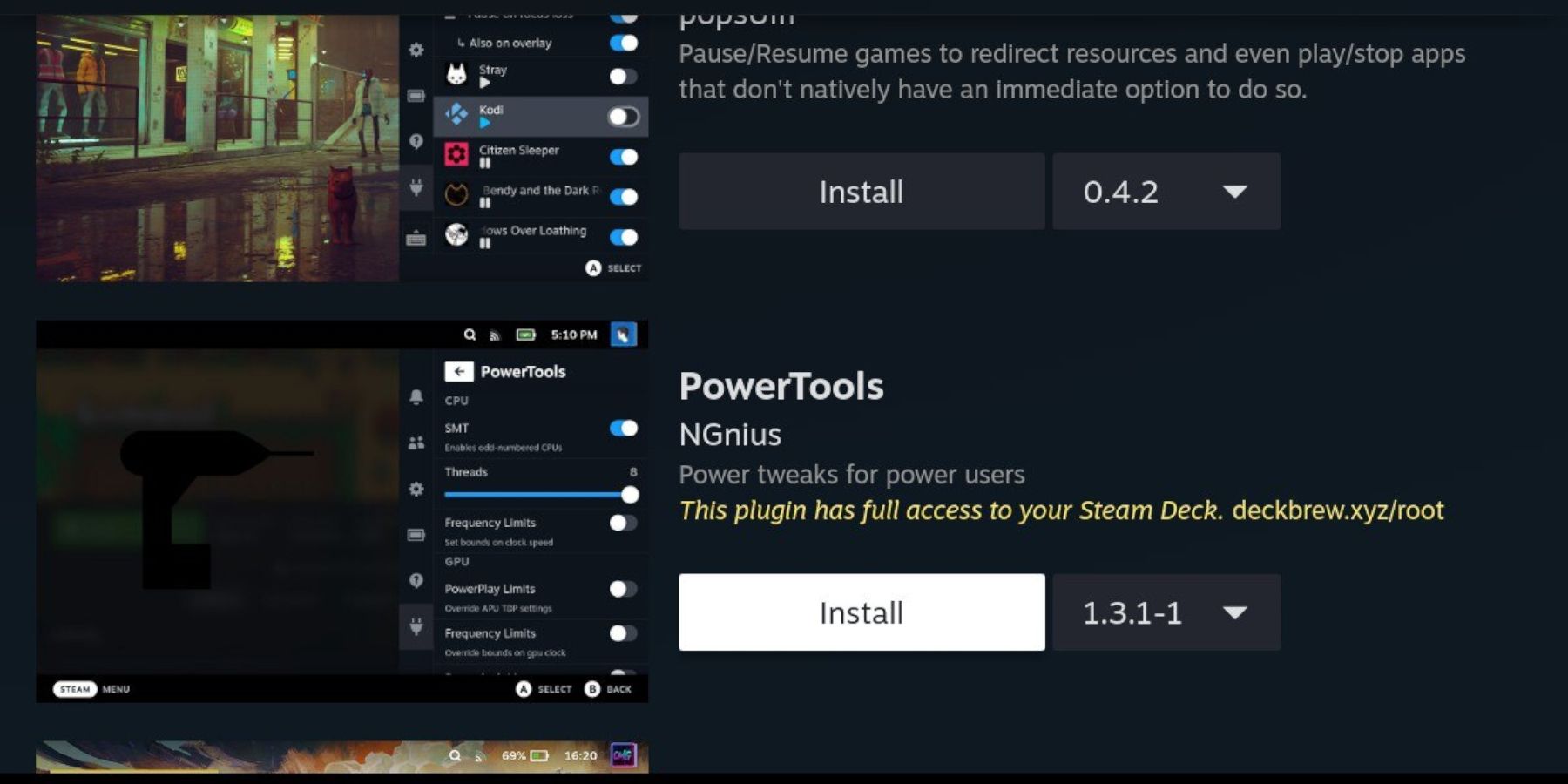 Decky Loaderをインストールすると、Power Toolsプラグインを追加してゲームエクスペリエンスを最適化できるようになりました。
Decky Loaderをインストールすると、Power Toolsプラグインを追加してゲームエクスペリエンスを最適化できるようになりました。
- ゲームモードでは、右のトラックパッドの下にあるクイックアクセスメニュー(QAM)ボタンを押します。
- 右側のメニューの下部にある新しいプラグインアイコンをクリックします。
- Decky Loaderメニューの上部にあるストアアイコンを開きます。
- Deckyストアで、Power Toolsプラグインを見つけてインストールします。
エミュレートゲームの電動工具の設定
- スチームボタンを押します。
- ライブラリに移動してコレクションタブを開いて、セガゲームギアゲームを見つけます。
- QAMボタンを押してから、Decky Loaderを選択し、Power Toolsメニューにアクセスします。
- SMTSを無効にします。
- スレッドの数を4に設定します。
- QAMボタンをもう一度押し、小さなバッテリーアイコンを介してパフォーマンスメニューを開きます。
- アドバンスビューを有効にします。
- 手動GPUクロックコントロールをオンにします。
- GPUクロック周波数を1200に増やします。
- 最後に、ゲームごとのプロファイルを有効にして、個々のゲームのこれらの設定を保存します。
スチームデッキの更新後にデカキーローダーを固定します
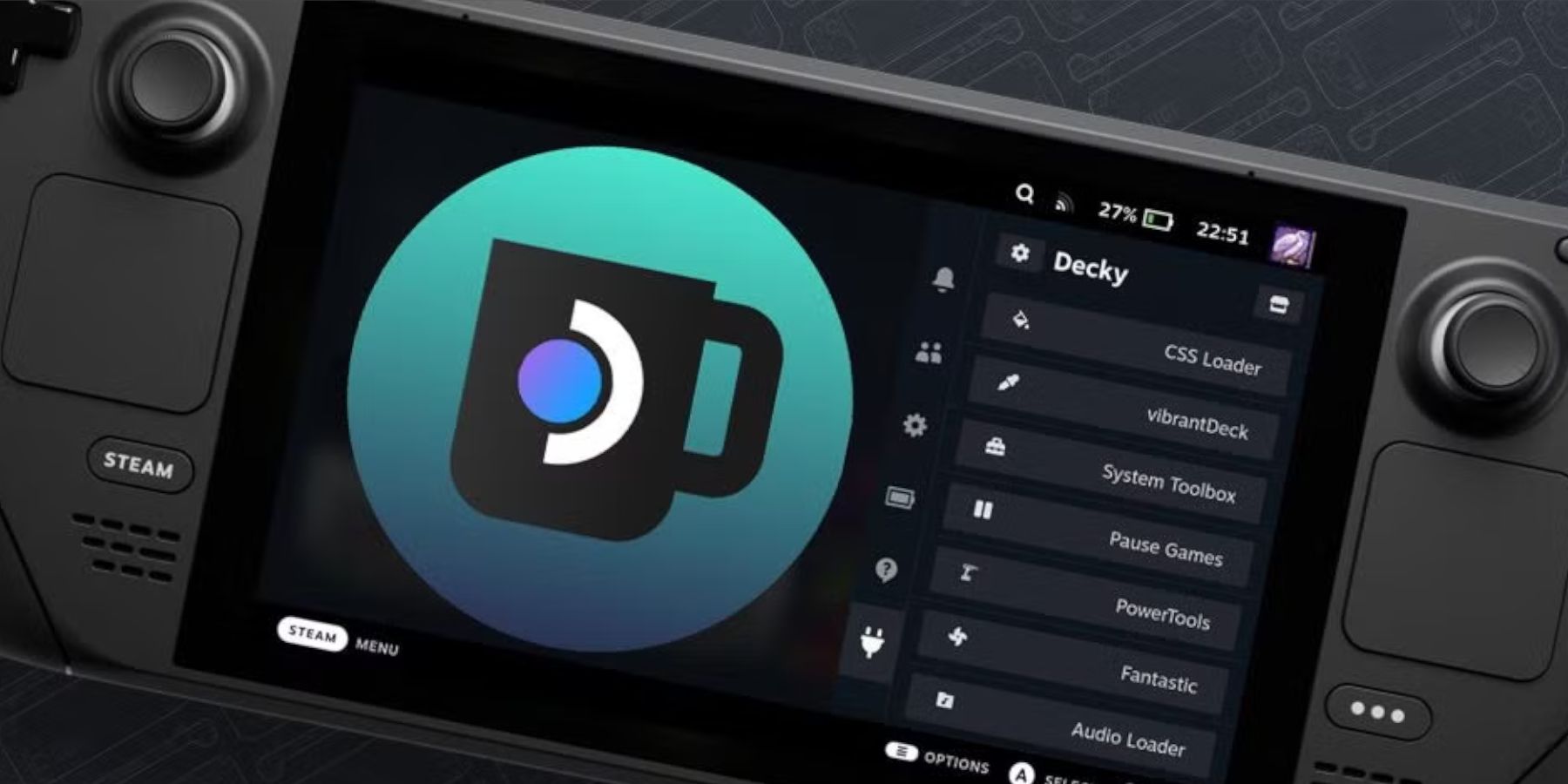 主要なスチームデッキの更新は、クイックアクセスメニューからDecky Loaderを削除する可能性がありますが、これらの手順を使用して設定をそのままに復元できます。
主要なスチームデッキの更新は、クイックアクセスメニューからDecky Loaderを削除する可能性がありますが、これらの手順を使用して設定をそのままに復元できます。
- 電源メニューからデスクトップモードに切り替えます。
- スチームデッキがデスクトップモードで再起動した後、ブラウザを開きます。
- Decky Loader Githubページにアクセスして、ダウンロードアイコンをクリックします。
- [execute]を選択します。 [開く]を選択しないでください。開くとインストールをリセットして設定を消去します。
- プロンプトが表示されたら、sudoパスワードを入力します。設定していない場合は、画面上の指示に従って新しいものを作成します。記憶に残るパスワードを選択し、将来の使用に注意してください。
- インストールが完了したら、スチームデッキから電源を入れて、ゲームモードで再起動します。
- QAMボタンを押して、以前のすべての設定で復元されたDecky Loaderアプリにアクセスします。
これらの手順を使用すると、蒸気デッキでゲームギアゲームエクスペリエンスを楽しんで最適化する予定です。
 今のコメントは保存されていません
今のコメントは保存されていません
最新ニュース
もっと >-

- ヤシャ:魔刃は2025年4月発売を予定
- Dec 19,2025
-

- マインクラフトのドア:種類、クラフト方法、自動化ガイド
- Dec 19,2025
-

- Xbox Series X|S 価格改定前に購入すべき理由
- Dec 19,2025
-
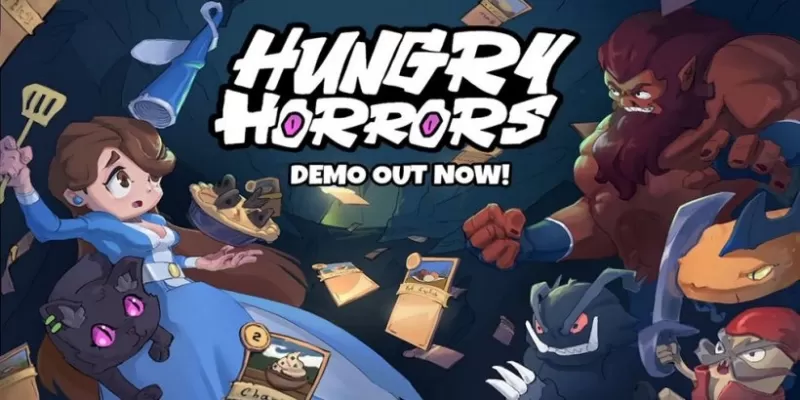
- 空腹のホラー:喰うか喰われるか
- Dec 18,2025
-
- 『モータルコンバット』「Toasty!」の声優がネザーリアム社を離れる
- Dec 18,2025



